|
Les Tutoriels Traduits de Gerry avec son aimable autorisation *** Les tutoriels sont la propriété de leurs auteurs *** *** Lost in Love *** Ce tutoriel a été réalisé dans PSP X3 mais peut être effectué dans les autres versions PSP *** Matériel nécessaire pour effectuer ce tutoriel: Fournitures de ©Gerry *** Tubes Pinceau ( placer dans le dossier pinceaux de My PSP Files ) Font Script Gerry *** Filtres : ICI AB 21/Cheap Video Trick Kohan's Filter/Autointerlace v.1.0Mura's Meister/Copies Unlimited/Filter Factory H Toadlies/What are You? L&K/Zitha Alien Skin Impact 5/Shadow/ Presets à placer dans le dossier shadow du filtre Alien Skin Impact 5/Glass /Placer dans le dossier Modules Externes de My PSP Files
***
*** 1 - Ouvrir les tubes , les dupliquer et fermer les originaux
2 - Placer en avant-plan la couleur #ded0e0 et en arrière-plan la couleur # aa86b2 Dans la Palette de Style Configurer un dégradé radial angle: 180°/Répétitions: 3
CONSEIL : Si vous utilisez d'autres couleurs jouer alors avec le Mode de fusion des calques Utiliser les
couleurs douces pour un joli effet 3 - Ouvrir une image de 820 x 525 pixels Remplir de dégradé **Réglages/Flou/Flou gaussien : rayon : 20 **Effets/Effets de Déformation/Pixelate réglages ci-dessous :
4 - Couches/Dupliquer **Effets/Kohan 's
filtre/Autointerlace v.1.0
**Image/Redimensionner à 20%/décocher " tous les calques" **Effets/Mura's Meister/Copies réglages ci-dessous : couleur #aa86b2
** Effets/Effets d'image/Mosaïque sans jointure réglages ci-dessous :
**Fermer ce calque
5 - Activer le calque 1 **Couches/Dupliquer **Effets/Unlimited /Filter
Factory H/ Gridmin
réglages
ci-dessous :
**Effets/Effets de bords/Accentuer **Effets/L&K/Zitah réglages ci-dessous :
** Image/Rotation libre de 90° à gauche** Effets/Effets 3D/Ombre Portée : 2/1/80/20/couleur #000000 Répéter avec ces valeurs négatives : -1/- 2/80/20/couleur #000000
6 - Sur ce calque **Couches/Dupliquer Activer la couche inférieure
**Effets /Toadies/ What are you? . : 20 - 20 **Répéter ce filtre mais réglages sur 50 -50 **Effets/Effets de bords/Accentuer **Couches/Fusionner les calques visibles **Ouvrir le calque fermé ** Effets/Effets 3D/Ombre Portée : 2/3/40/5/couleur #000000
7 - Couches/Nouveau calque **Activer l'outil pinceau et rechercher le pinceau Gerry-Lost dans love avant-plan couleur #ffffff Placer ainsi:
** Effets/Effets 3D/Ombre Portée : 1/1/100/0/couleur #800080
**Avec la baguette magique sélectionner le centre du cadre
**Couches/Nouveau calque Effets/Effets 3D/Découpe réglages ci-dessous :
**Sélection/Ne rien sélectionner **Couches/Fusionner le calque du dessous **une nouvelle fois Couches/Fusionner le calque du dessous **Opacité à 62% ** Effets/Effets 3D/Ombre Portée : 1/1/100/0/couleur #fbccad **Effets/Effets d'image/Mosaïque sans jointure réglages ci-dessous :
8 - Activer l'outil sélection rectangle et tracer une sélection comme ceci :
**Sélection/Transformer la sélection en calque **Sélection/Ne rien sélectionner ** Image/Rotation libre de 90° à gauche
** Effets/Effets 3D/Ombre Portée : 1/1/100/0/ couleur #ffff00 Opacité à 80% **Couches/Fusionner le calque du dessous
11 - Fermer le calque supérieur **Activer le calque inférieur **Calques/Nouveau calque **Sélection/Sélectionner Tout
**Activer le tube (33).jpg Modifier/Copier/Modifier/Coller dans la sélection **Mode de calque : Assombrir **Opacité à 85% **Sélection/Ne pas sélectionner
12 - Activer l'outil sélection cercle et tracer une sélection sur le fleur comme ceci :
Sélection/Transformer la sélection en calque **Effets/Alien Skin Eye Impact 5/Glass/settings clear **Sélection/Ne pas sélectionner
13 - Activer le calque de l'image 33.jpg sur la fleur supérieure bleue de droite tracer un cercle répéter les réglages précédents
14 - Activer le calque de la fleur supérieure **Couches/Fusionner le calque du dessous
Note ! ! Si vous travaillez avec d'autres couleurs vous pouvez colorer les fleurs avec le filtre Flaming Pear/Kyoto color Preset glue sur color
15 - Activer le calque de la représentation 33.jpg **Activer le tube gerry-lost dans love.pspimage Modifier/Copier/Modifier/Coller comme nouveau calque **Opacité à 80% Ouvrir le calque fermé
16 - Couches/Fusionner les calques visibles
17 - Image/Ajouter des bordures : 2 pixels couleur #800080
18 - Couches/Dupliquer **Activer la couche inférieure **Réglages/Flou/Flou gaussien : rayon : 20 **Effets/L&K/Zitah réglages ci-dessous :
19 - Activer le calque supérieur **Image/Redimensionner à 95%/décocher " tous les calques" **Effets/Effets 3D/Ombre Portée : 3/5/50/12,38 /couleur blanc Répéter avec des valeurs négatives : -3/-5 en décalage vertical et horizontal
20 - Image/Ajouter des bordures : 1 pixel couleur #800080
21 - Activer le tube Gerry le Lady 320 Modifier/Copier/Modifier/Coller comme nouveau calque **Image/Redimensionner à 85%/décocher " tous les calques" Placer à gauche
**Couches/Dupliquer **Activer le tube inférieur
a - Alien skin Eye candy impact/ Perspective shadow Appliquer le preset Gerry-lost dans love shadow1 puis b - Alien skin Eye candy impact/ Perspective shadow Appliquer le preset Gerry-lost dans love shadow2
Note ! ! Si vous travaillez avec d'autres couleurs vous pouvez colorer les fleurs avec le filtre Flaming Pear/Kyoto color Preset glue sur color
22 - Activer l'outil Texte/Police LOVERBOY/taille : 48/vectoriel avant-plan fermé /couleur arrière-plan #ffffff Entrer le texte : Lost in Love clic sur Appliquer Couches/Transformer le calque d 'arrière-plan **Effets/Effets 3D/Ombre Portée : 1/1/100/0 /couleur #800080 Opacité à 70%
23 - Placer votre filigrane 24 - Calques/Fusionner tout 25 - Exporter en JPEG Optimisé *** Une autre version:
Une autre version:
N'hésitez pas à m'envoyer vos réalisations
*** Vos Réalisations :
Traductions ©Violette *** 18 Août 2010 ***
|


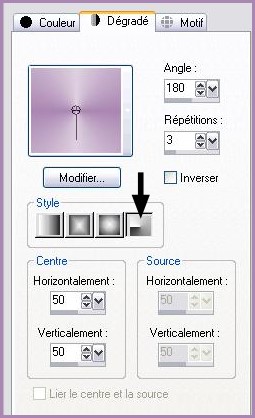
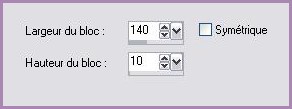

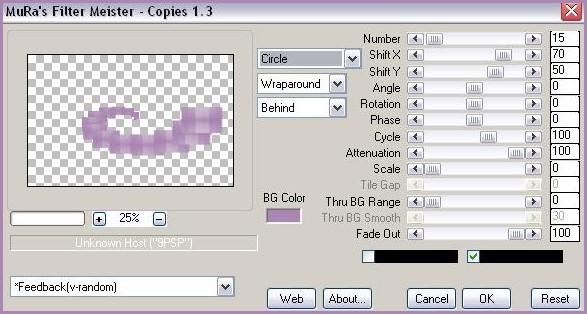
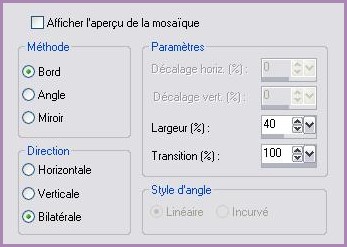
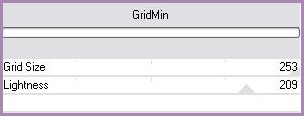
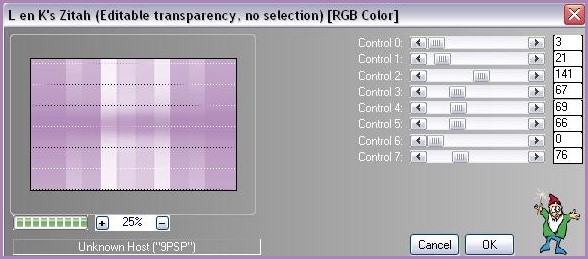
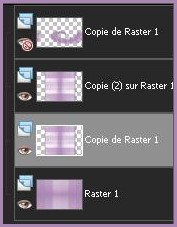
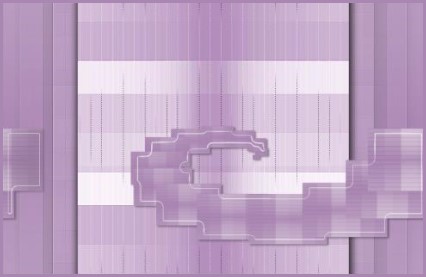
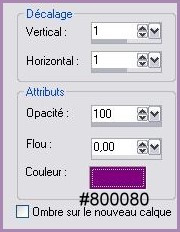
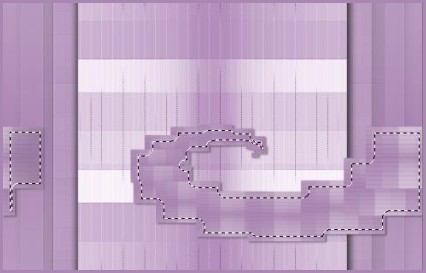


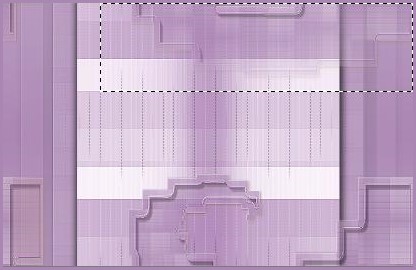
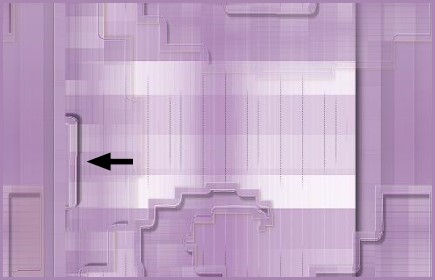
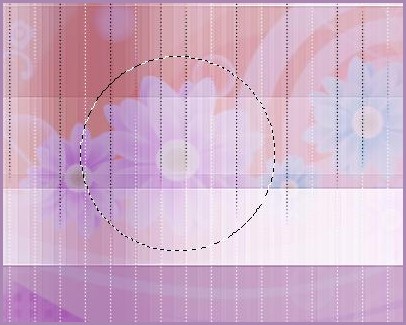




.jpg)






